Mezclar música y habla en tus videos puede ser una tarea desafiante. Es crucial que la música no opaque la voz hablada, sino que funcione de manera armoniosa. En este tutorial aprenderás paso a paso cómo hacer los ajustes perfectos en Premiere Pro para que tus videos suenen profesionales.
Principales conclusiones
- La técnica del Ducking asegura que la música se reduzca automáticamente durante los momentos en que se habla.
- Con el ecualizador paramétrico puedes ajustar frecuencias para optimizar el perfil de sonido.
- Audition se puede utilizar para alargar las pistas de música sin comprometer la calidad.
Guía paso a paso
Selección del clip y preparación
Abre tu proyecto en Premiere Pro y carga tu clip en la vista de edición. Para ello, arrastra la pista de música deseada al área de audio. Asegúrate de que el clip sea lo suficientemente largo para acompañar el proyecto y establecer la atmósfera. Después de agregar la música, verifica el volumen de la pista para asegurarte de que no opaque la voz.
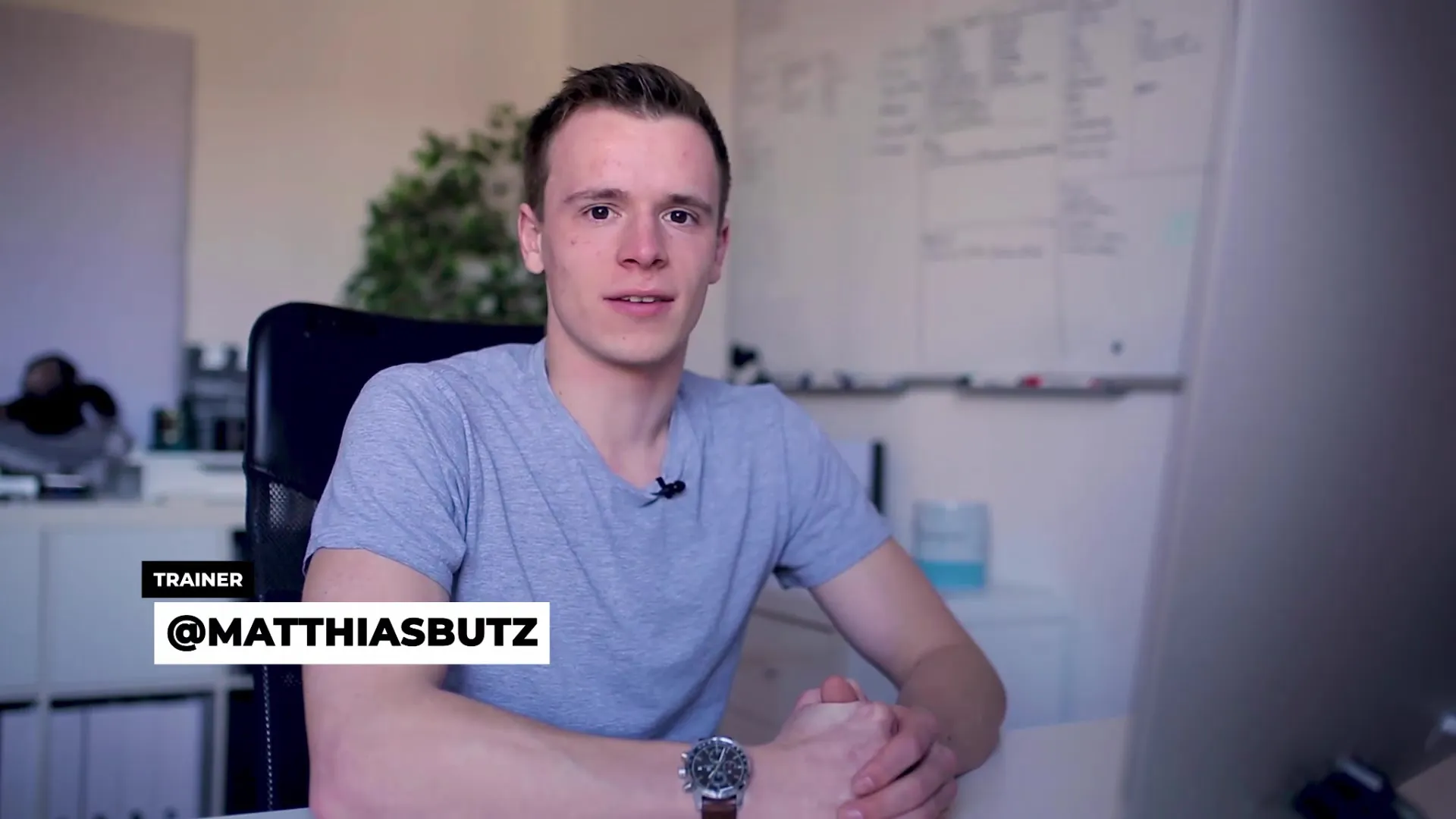
Aplicación del Ducking
Para asegurarte de que la música no compita con el habla, activa la función de Ducking. Primero, marca la pista de voz como "Diálogo" y la pista de música como "Música" en el Panel de Sonido Esencial. Haz clic en la pista de música y selecciona la opción "Ducking". Premiere Pro analizará cuándo se habla y reducirá la música en consecuencia.
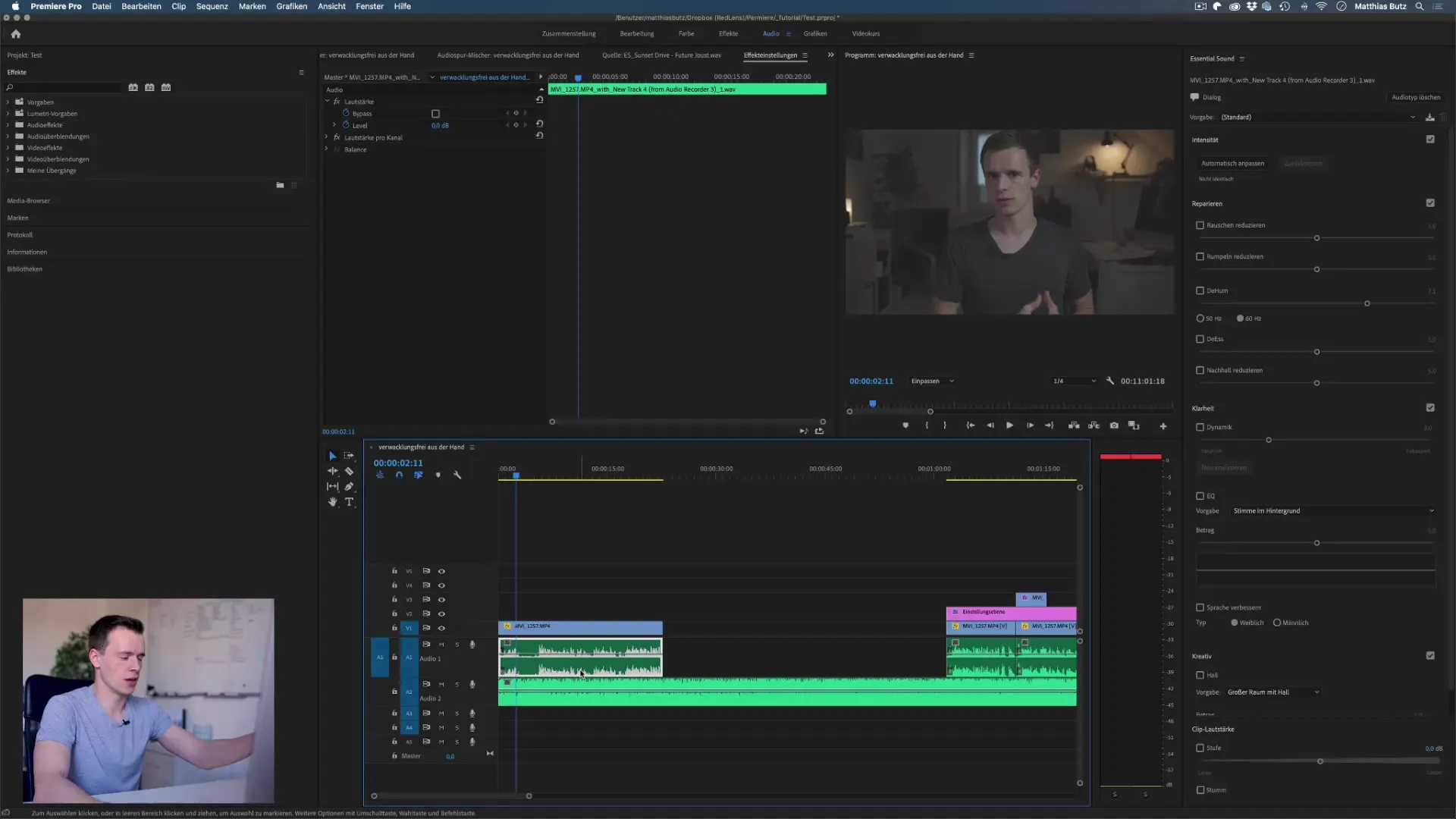
Ajustes de sensibilidad y fundido
Después de activar el Ducking, ajusta la configuración de sensibilidad. Decide qué tan rápido debería reaccionar la música a los silencios o sonidos suaves. Un valor de -22 dB para la reducción de volumen suele ser adecuado, mientras que el tiempo de fundido debe ajustarse para lograr una cierta suavidad en la transición. Óptimamente, un valor en torno a 450 milisegundos proporciona una transición fluida.
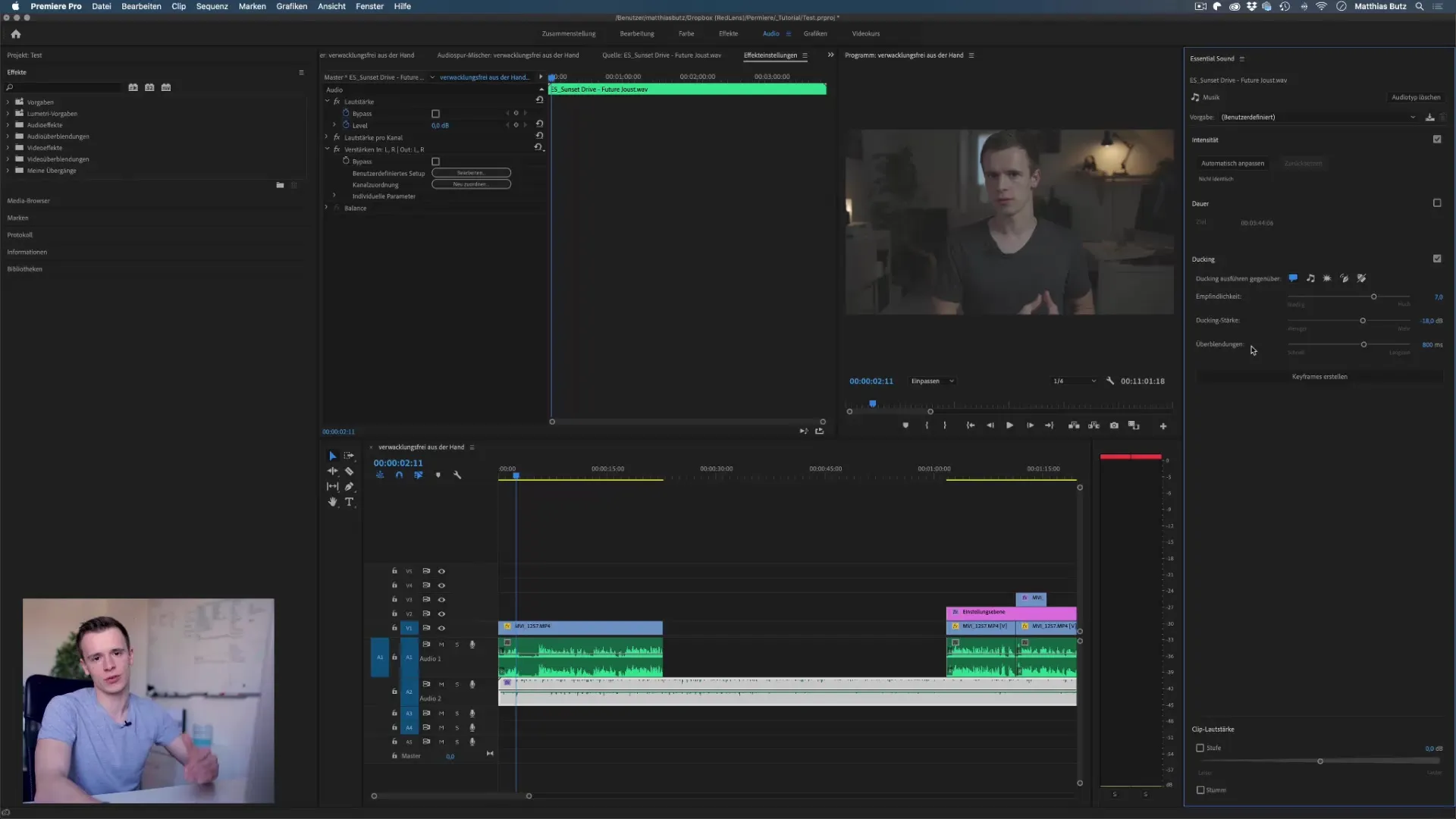
Creación de keyframes
Para realizar ajustes específicos, puedes crear keyframes. Coloca los keyframes en los puntos relevantes de tu línea de tiempo para regular el volumen de la música mientras hablas o haces pausas. Esto te permite controlar el volumen de manera precisa y asegurarte de que la voz siempre sea claramente audible.
Marcado de todas las pistas de voz
Antes de comenzar a ajustar la música, es importante que todas las pistas de voz estén marcadas como Diálogo. Esto permitirá que Premiere Pro reconozca mejor cuándo la música debe estar más baja. Si haces esta preparación antes de la edición, todo el proceso será significativamente más fácil y eficiente.
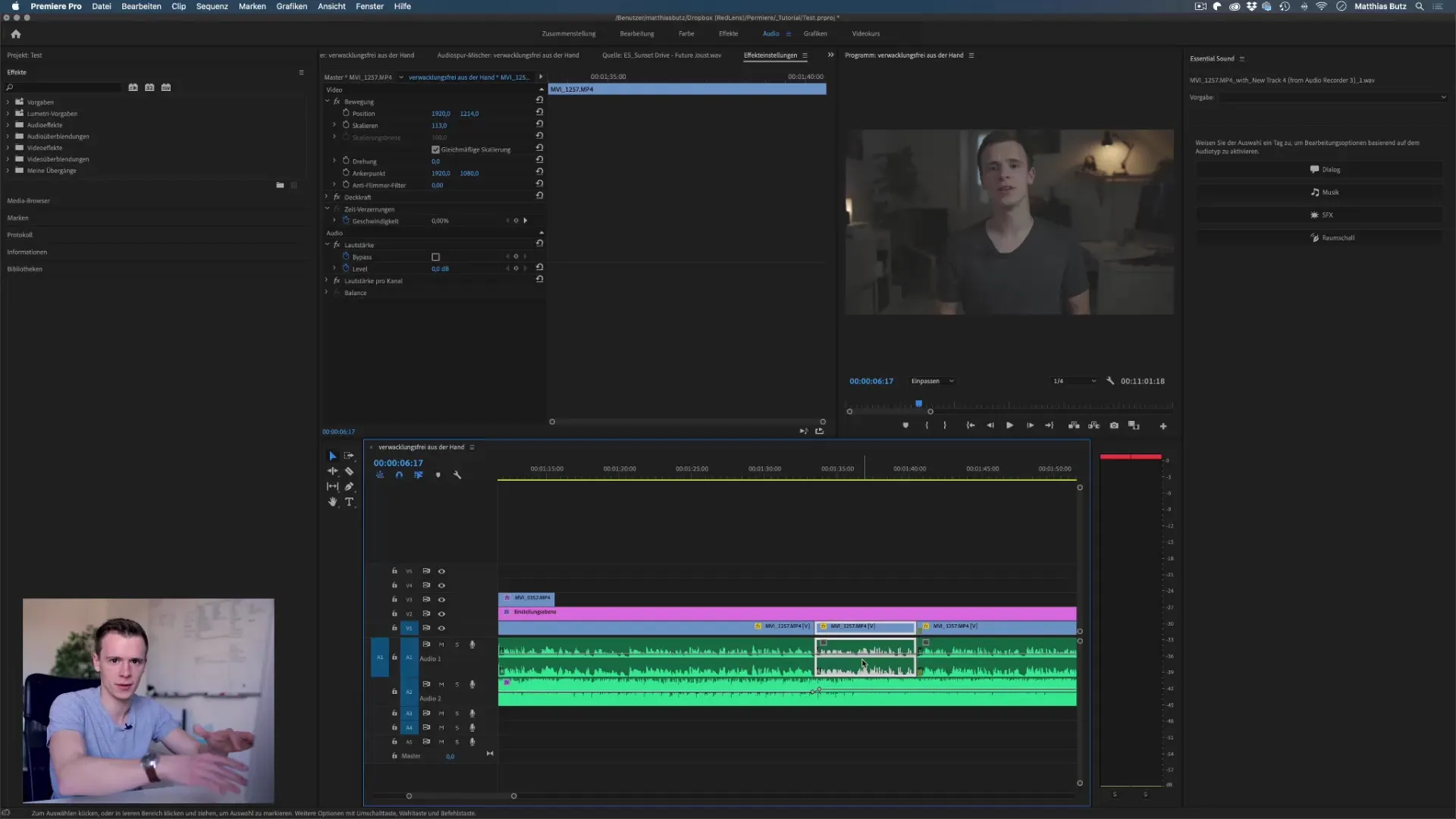
Ajustes del ecualizador
Si la música interfiere con el sonido de tu voz, puedes usar el ecualizador paramétrico. Arrástralo al control de efectos y ajusta las frecuencias para resaltar la voz, mientras atenuas las frecuencias musicales menos relevantes. Experimenta con los rangos de frecuencias entre 1 y 5 kHz para lograr un perfil de sonido claro.
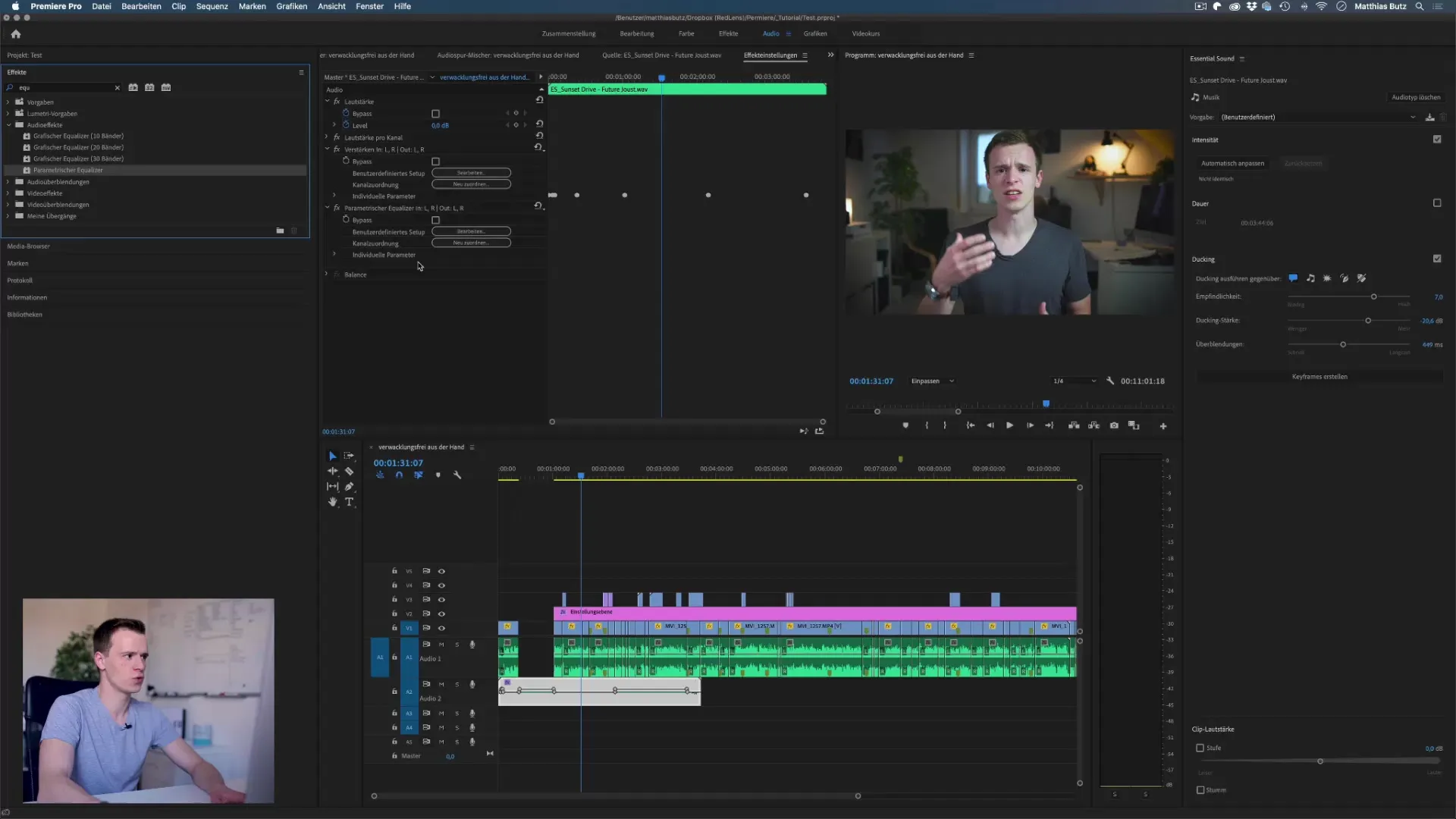
Uso de Audition para alargar la música
Si necesitas una pista de música más larga, Adobe Audition puede ser de gran ayuda. Arrastra tu pista de música a Audition y crea una nueva sesión de multitrack. Activa la función de remix para alargar automáticamente la pista sin crear una repetición audible. Esto es especialmente útil si tu video es más largo que la pista de música.
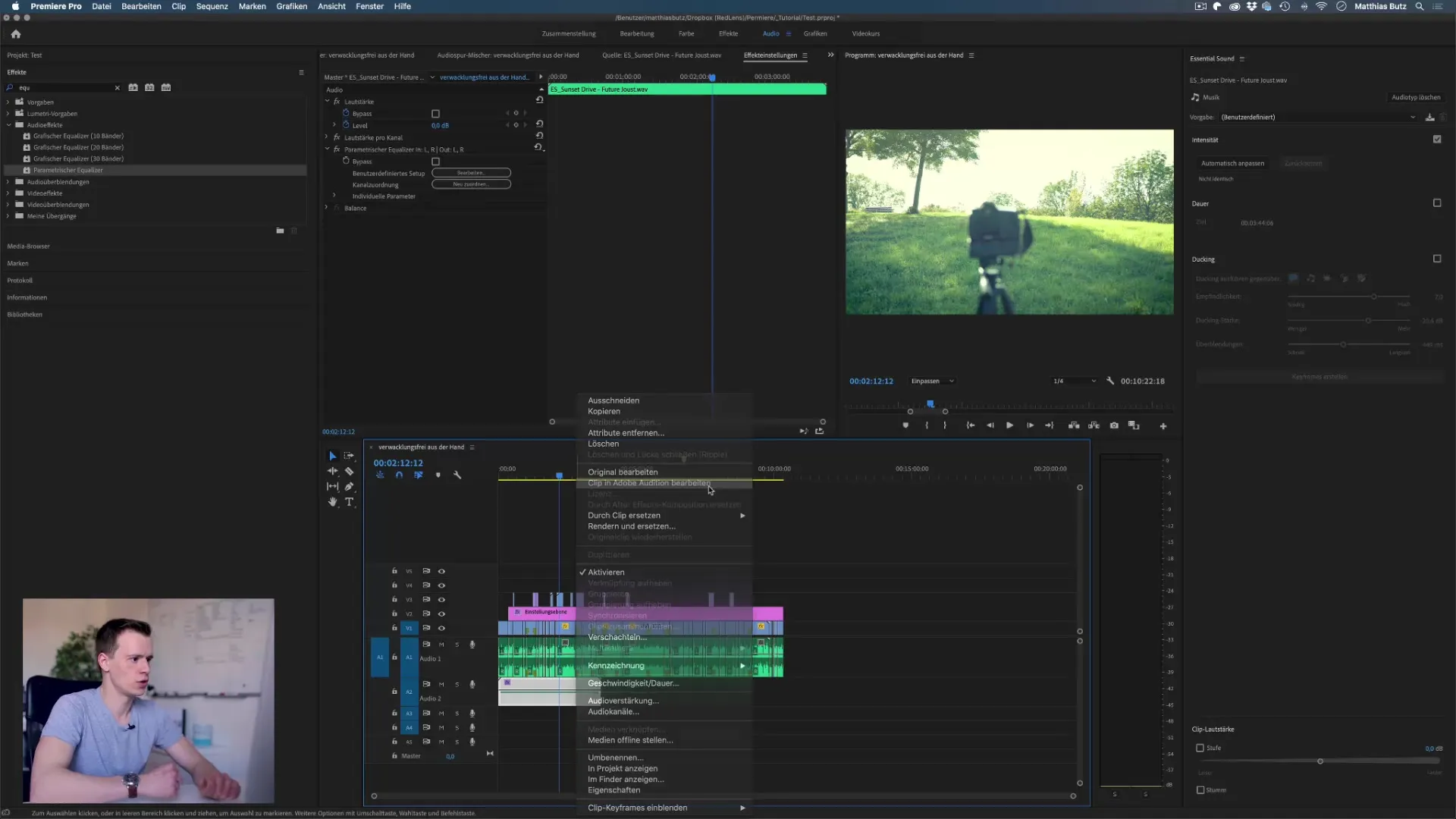
Exportar e integrar en Premiere Pro
Después de editar la música en Audition, puedes exportarla como una mezcla de multitrack. Este proceso crea un nuevo archivo de música que puedes importar en tu proyecto de Premiere Pro. Asegúrate de que el volumen de la pista importada se verifique nuevamente antes de finalizar.
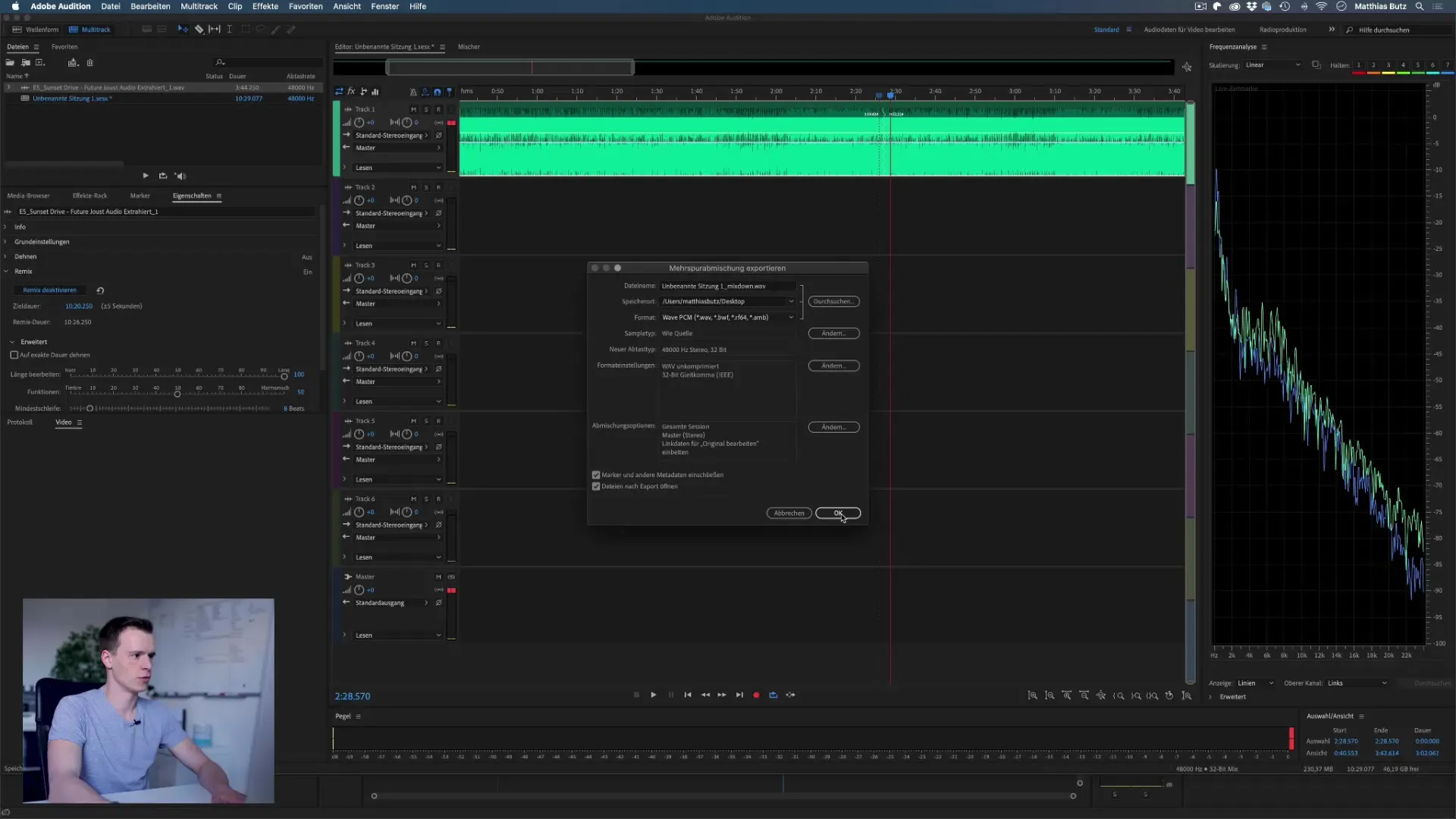
Resumen - Combinar música y habla de manera efectiva en Premiere Pro
La interacción entre música y habla en tus videos debe ser cuidadosamente diseñada. Con Premiere Pro, puedes utilizar técnicas como el Ducking y el uso del ecualizador paramétrico para garantizar que la claridad del discurso se mantenga. Además, Audition te ofrece excelentes posibilidades para alargar pistas de música de manera seamless e integrarlas sin problemas en tu proyecto. Experimenta con estas herramientas para lograr resultados profesionales.
Preguntas frecuentes
¿Cómo activo la función de Ducking en Premiere Pro?Activas la función de Ducking en el Panel de Sonido Esencial marcando la pista de música como tal y haciendo clic en "Ducking".
¿Puedo editar varias pistas de música al mismo tiempo?Sí, puedes usar varias pistas de música en Premiere Pro, pero debes asegurarte de que todas estén marcadas como "Música".
¿Qué es el ecualizador paramétrico?El ecualizador paramétrico es un efecto en Premiere Pro que te permite ajustar y optimizar ciertas frecuencias en tu material de audio.


